O Airdrop usa Bluetooth? Saiba como fazer o Airdrop sem ele.
AirDrop é um recurso dos dispositivos Apple que permite aos usuários compartilhar sem fio fotos, vídeos, documentos e mais entre dispositivos iOS e Macs próximos. Ele usa conexões Wi-Fi e Bluetooth para transferir arquivos de forma segura e rápida entre iPhones, iPads, iPods touch ou desses dispositivos para computadores Mac.
Dada a popularidade do AirDrop nos dispositivos Apple, muitas pessoas têm curiosidade sobre como ele funciona tecnicamente. Simplificando, o AirDrop usa Bluetooth? Vamos descobrir.
Parte 1: O AirDrop Usa Bluetooth?
Muitas pessoas perguntam se o AirDrop é Bluetooth. Sim, o AirDrop realmente usa Bluetooth. Especificamente, o AirDrop funciona conectando dispositivos primeiro via Bluetooth, antes de prosseguir para a transferência de arquivos via Wi-Fi.
Quando você ativa o AirDrop, seu dispositivo liga automaticamente o Wi-Fi e o Bluetooth. Antes de iniciar a transmissão efetiva de arquivos, o AirDrop usa o Bluetooth para descobrir conexões potenciais com outros dispositivos próximos que também ativaram o recurso AirDrop.
Dicas para Usar o AirDrop
- Certifique-se de que o Bluetooth e o Wi-Fi estejam ativados no seu dispositivo antes de tentar usar o AirDrop. Ambos são necessários.
- Defina a visibilidade do seu AirDrop para "Todos" quando precisar receber arquivos de pessoas que não estão nos seus contatos.
- O AirDrop funciona melhor quando os dispositivos estão a menos de 9 metros de distância um do outro. Mova-se mais perto se necessário.
- Abra o arquivo ou conteúdo que você deseja compartilhar antes de iniciar a transferência.
Parte 2: Como Usar o AirDrop Sem Serviço - Bluetooth?
Você pode estar se perguntando, é possível usar o AirDrop sem serviço? Embora o AirDrop dependa do Bluetooth para fazer suas conexões iniciais, existem outras formas de transferir arquivos entre dispositivos iOS sem precisar de Bluetooth. Aqui estão algumas alternativas populares:
1. iCloud Drive
O iCloud Drive permite que você armazene arquivos como fotos, vídeos, documentos e mais no iCloud e acesse-os de qualquer dispositivo Apple conectado à sua conta iCloud. Ele fornece uma maneira fácil de compartilhar arquivos entre dispositivos Apple sem usar o AirDrop ou Bluetooth.
Para transferir arquivos com o iCloud Drive:
- Certifique-se de que ambos os dispositivos estejam conectados à mesma conta do iCloud e com o iCloud Drive ativado.
- Salve o arquivo que você deseja transferir no iCloud Drive em um dispositivo. Isso pode ser feito salvando diretamente no aplicativo ou na pasta do iCloud Drive.
- Abra o iCloud Drive no outro dispositivo e o arquivo será sincronizado e estará disponível lá para abrir.
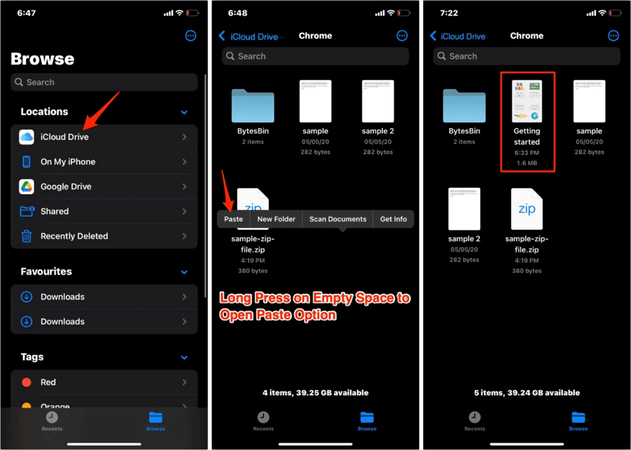
2. iMessage
Você pode usar o iMessage para enviar rapidamente fotos, vídeos, documentos, contatos e outros arquivos entre dispositivos iOS ou para computadores Mac.
Para transferir arquivos com o iMessage:
- Abra o arquivo ou conteúdo em um dispositivo que você deseja compartilhar.
- Toque no ícone de compartilhamento e selecione iMessage.
- Selecione o contato para quem você quer enviar o arquivo.
- No dispositivo receptor, abra o iMessage quando recebido e toque para baixar o arquivo.
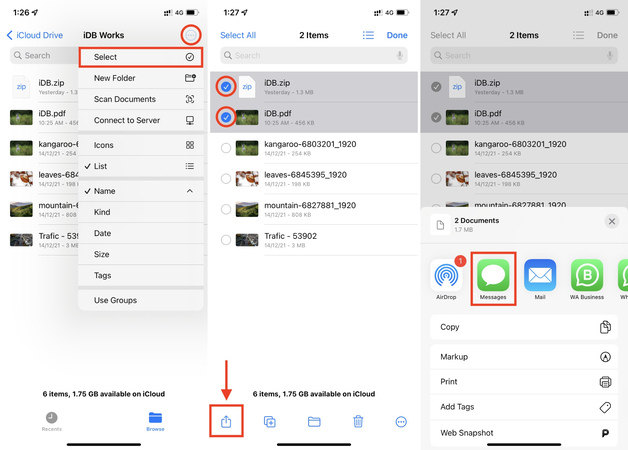
3. SHAREit
O SHAREit é um aplicativo gratuito que permite o compartilhamento rápido de arquivos, aplicativos, fotos e mais entre dispositivos iOS e Android. Ele usa um ponto de acesso Wi-Fi em vez de Bluetooth para transferir.
Para transferir arquivos com o SHAREit:
- Baixe e abra o aplicativo SHAREit em ambos os dispositivos.
- Em um dispositivo, selecione o arquivo a ser compartilhado e escolha o SHAREit como a opção de compartilhamento.
- Escaneie o código QR mostrado no outro dispositivo usando o SHAREit para conectá-los.
- Aceite a solicitação de transferência de arquivo quando solicitada no dispositivo receptor.
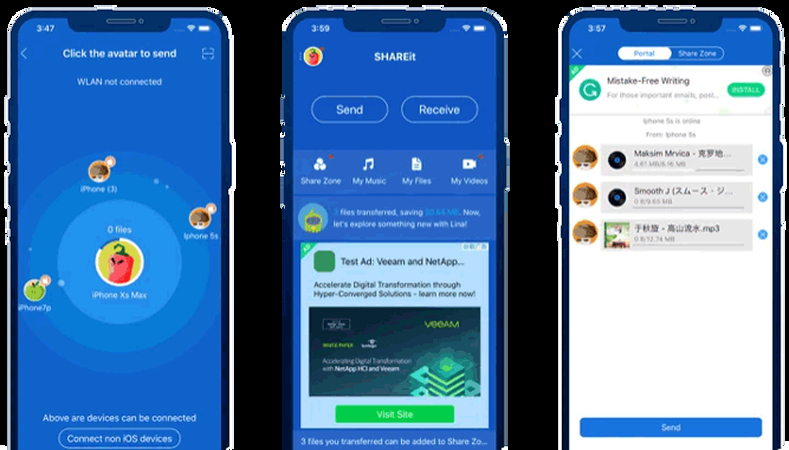
4. Send Anywhere
O Send Anywhere é um aplicativo gratuito de compartilhamento de arquivos que permite transferências rápidas entre dispositivos iOS, Android, Mac e Windows. Ele usa Wi-Fi ou dados móveis em vez de Bluetooth para transferir.
Para transferir arquivos com o Send Anywhere:
- Instale o aplicativo Send Anywhere em ambos os dispositivos.
- Selecione um arquivo e escolha Send Anywhere como a opção de compartilhamento em um dispositivo.
- Um código de 6 dígitos será gerado. Digite esse código no aplicativo Send Anywhere no dispositivo receptor.
- Aceite a solicitação de transferência de arquivo quando solicitada.
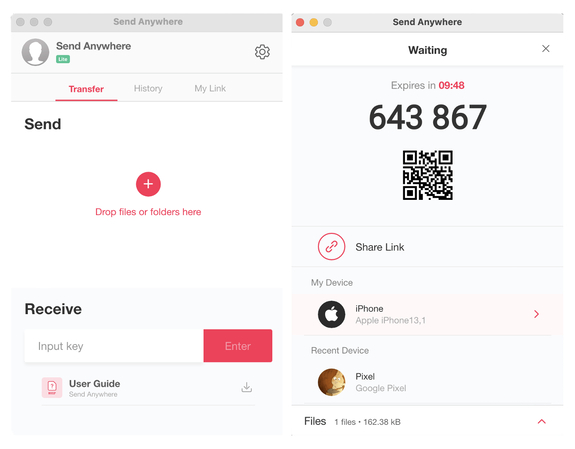
5. Files by Google
Files by Google é um aplicativo de gerenciamento de arquivos para Android que permite a transferência sem fio de fotos, vídeos, áudio e documentos entre dispositivos Android sem precisar de Bluetooth.
Para transferir arquivos com o Files by Google:
- Tenha o aplicativo Files instalado em ambos os dispositivos Android.
- Abra o arquivo que você deseja compartilhar em um dispositivo.
- Toque no botão de compartilhamento e selecione Files para iniciar a transferência.
- Aceite a solicitação de transferência de arquivo no dispositivo receptor.
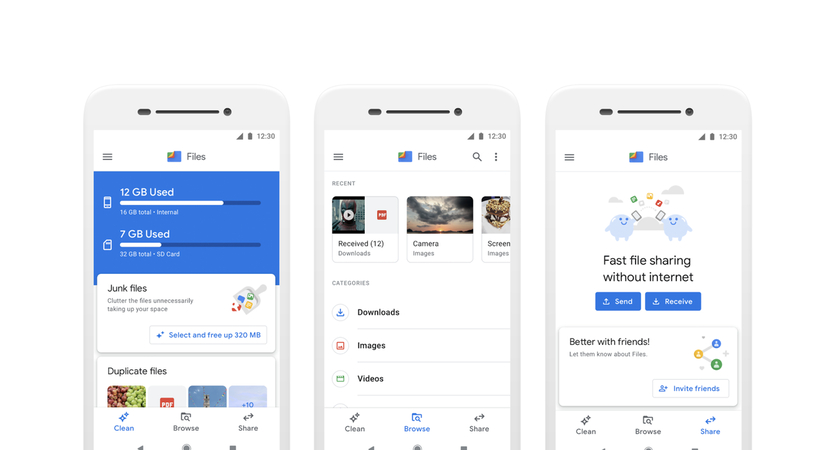
Dica
É essencial escolher ferramentas de fontes confiáveis para minimizar o risco de corrupção de arquivos ou problemas de segurança.
Parte 3: Dicas Extras: Corrija Seus Arquivos de Vídeo Corrompidos com o HitPaw VikPea
Como discutimos, é importante usar ferramentas e aplicativos confiáveis ao transferir arquivos sem fio entre dispositivos. No entanto, mesmo tomando precauções, as pessoas ainda podem enfrentar problemas frustrantes, como corrupção ou danos nos arquivos.
Uma solução poderosa para reparar vídeos corrompidos é o HitPaw VikPea (originalmente chamado de HitPaw Video Enhancer). Este software com tecnologia de IA pode detectar automaticamente e corrigir uma ampla gama de problemas de vídeo - desde perda de imagem, falta de som, problemas com codecs e muito mais.
Por Que Escolher o HitPaw VikPea
- Potente IA para detectar e corrigir corrupções de vídeo automaticamente.
- Aumenta a resolução até impressionantes 8K, com nitidez e clareza.
- Repara arquivos de vídeo danificados, borrados, pixelados e impossíveis de reproduzir.
- Interface intuitiva para fácil reparo de vídeos em apenas alguns cliques.
- Processamento rápido que preserva a qualidade original enquanto restaura os vídeos.
Passos para Reparar Seus Arquivos "Airdrop"
1.Baixe e instale o HitPaw VikPea no seu computador.
2.Abra o programa e vá para o módulo de Reparação de Vídeos.

3.Importe os vídeos danificados que você deseja corrigir. Você pode arrastar e soltar os arquivos na interface.

4.O HitPaw irá detectar automaticamente os problemas e você deve clicar no botão "Iniciar Reparação".

5.Depois que a reparação for concluída, você verá os vídeos corrigidos na lista de saída. Clique em "Baixar" ou "Exportar Tudo" para salvar os vídeos reparados no seu computador.

Saiba Mais sobre HitPaw VikPea
Parte 4: Perguntas Frequentes sobre o Uso de Bluetooth no AirDrop
Q1. É possível usar o AirDrop sem Wi-Fi?
A1. Não, não é possível usar o AirDrop sem Wi-Fi ativado, embora a transferência de arquivos ocorra por meio de uma conexão direta via Wi-Fi.
Q2. Qual é o alcance do AirDrop?
A2. O AirDrop tem um alcance efetivo de cerca de 9 metros (30 pés), pois depende do Bluetooth para estabelecer a conexão inicial entre os dispositivos antes de transferir por Wi-Fi. Os dispositivos precisam estar próximos o suficiente para estabelecer uma boa conexão Wi-Fi.
Parte 5: Conclusão
Embora o AirDrop utilize o Bluetooth para descobrir e emparelhar com dispositivos próximos, a transferência de arquivos é realizada por meio de uma conexão direta de Wi-Fi.
Se você tiver arquivos corrompidos ou danificados de qualquer método de transferência, deve considerar usar um software especializado, como o HitPaw VikPea. Ele é equipado com uma IA robusta capaz de reconstruir dados perdidos por meio da recuperação automática, corrigindo assim arquivos de vídeo corrompidos que são impossíveis de reproduzir ou estão borrados.





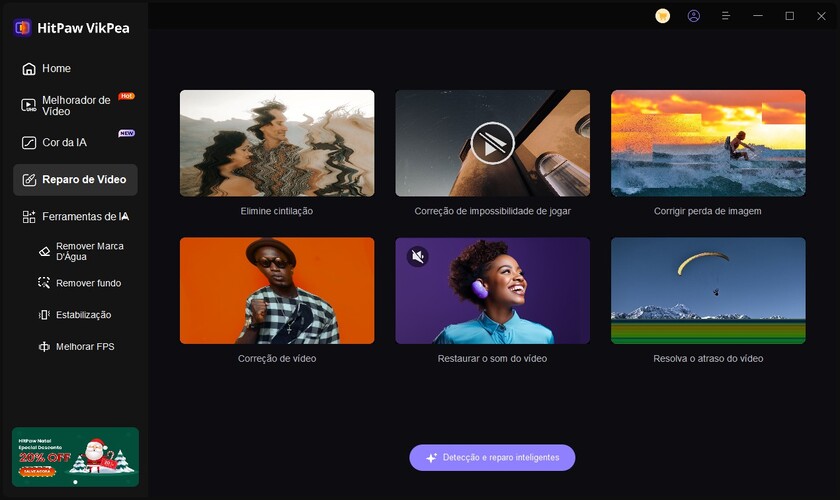
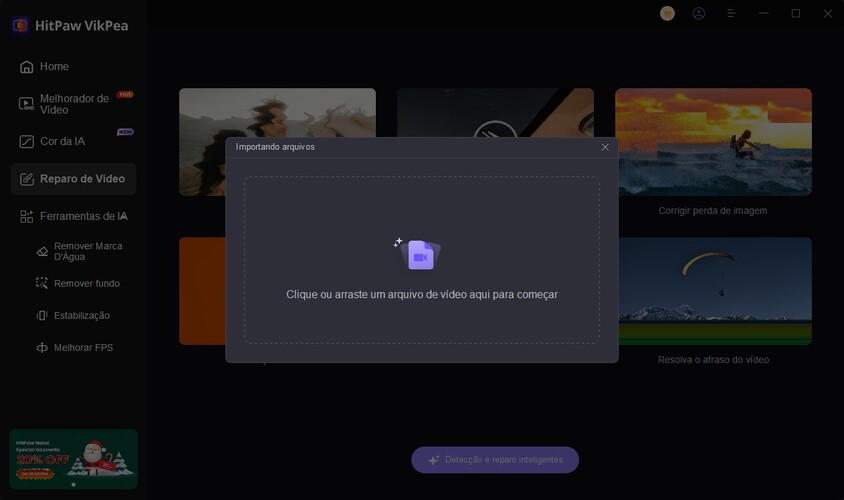
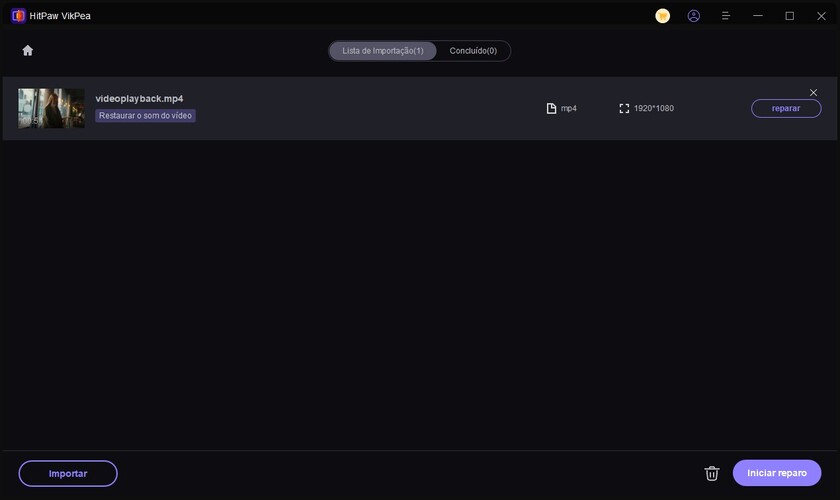


 HitPaw VikPea
HitPaw VikPea HitPaw FotorPea
HitPaw FotorPea HitPaw Removedor de Marca D'água
HitPaw Removedor de Marca D'água 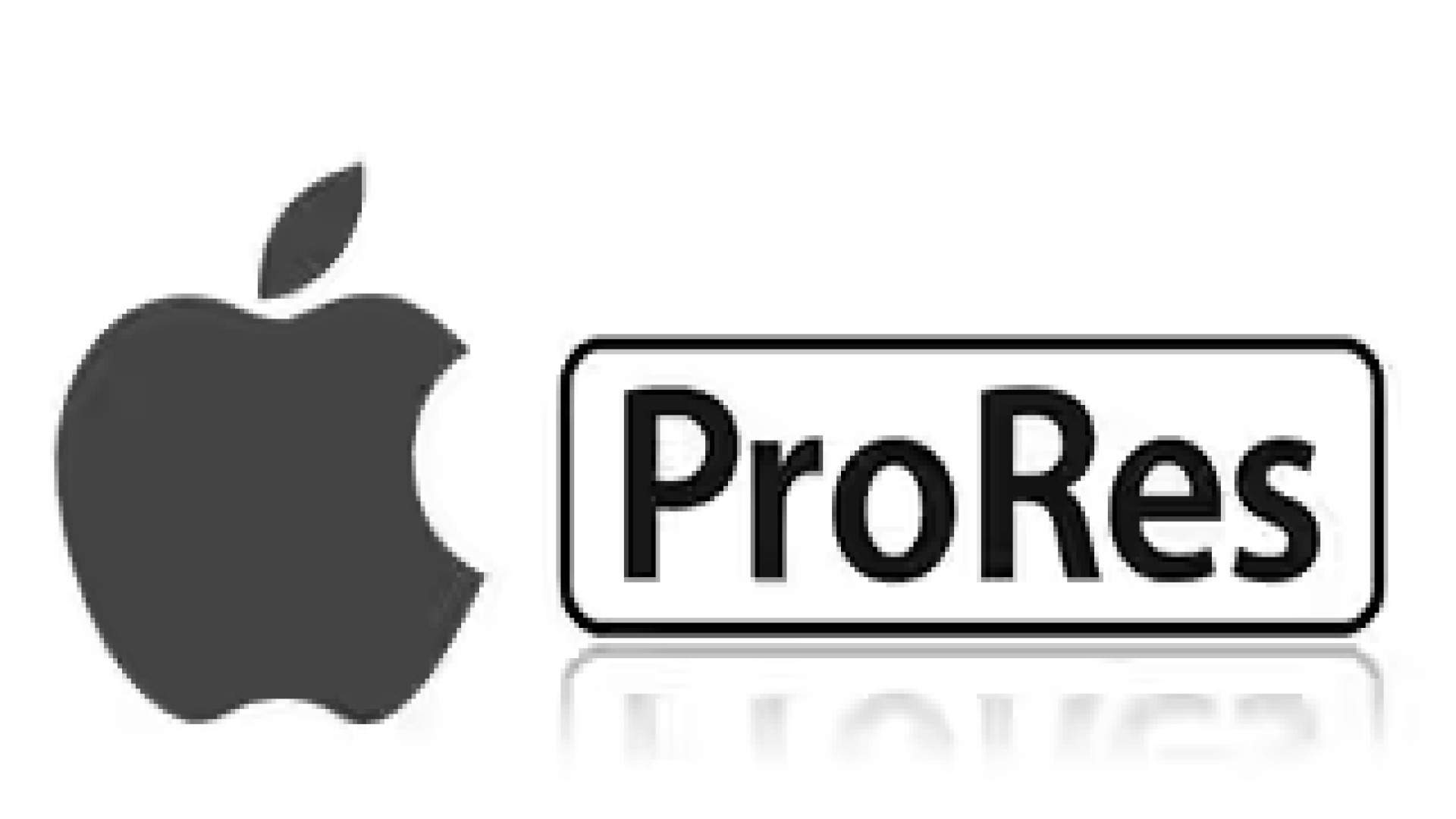
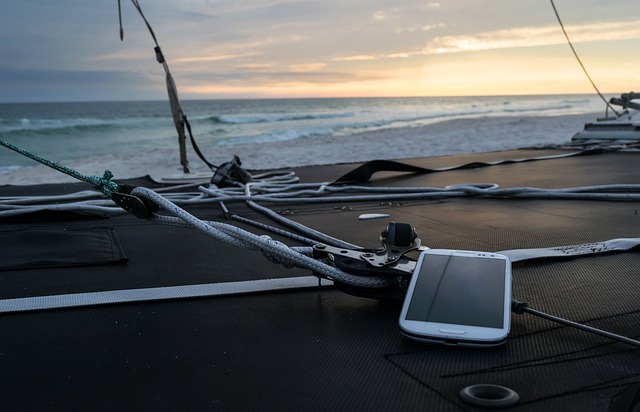



Compartilhar este artigo:
Selecionar a classificação do produto:
Antônio García
Editor-em-Chefe
Trabalho como freelancer há mais de cinco anos. Sempre fico impressionado quando descubro coisas novas e os conhecimentos mais recentes. Acho que a vida não tem limites, mas eu não conheço limites.
Ver todos os ArtigosDeixar um Comentário
Criar sua avaliação sobre os artigos do HitPaw